
Redenumirea mai multor fișiere nu este o problemă. Dar ce să faci dacă există sute de aceste fișiere. De exemplu, ai adunat toate fotografiile după o călătorie de vară. Toate sunt numerotate în ordine, dar în fiecare model de cameră diferit. A trebuit să împărțiți un folder uriaș cu date în multe părți mici cu arhivatorul pentru trimitere prin poștă și prin Internet, trebuie să schimbați numele în toate fișierele, iar fișierul sursă a fost deja șters.
Redenumirea de grup a fișierelor în Windows Explorer 7 și lecția Video Total Commander
Cu o arhivă cu mai multe volume, totul este mai simplu. Chiar dacă fișierul sursă este șters, puteți extrage arhiva existentă și o reambalați specificând numele dorit.
Fișierele sunt puțin mai complicate. Este mai bine, desigur, să folosiți un program în aceste scopuri care poate redenumi în masă fișierele. În Windows 7există o opțiune pentru a redenumi un grup de fișiere, dar este foarte limitată în setări. Când faceți clic dreapta pe un fișier în exploratorul de fișiere, puteți găsi elementul „Redenumire”în meniu, care vă permite să redenumiți fișierul.
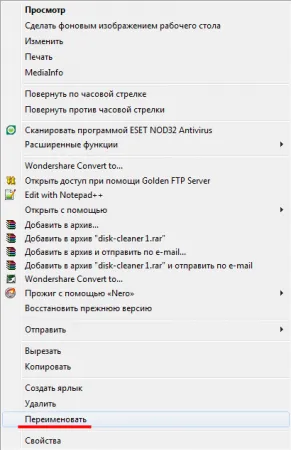
Dacă selectăm un grup de fișiere, atunci când facem clic dreapta pe oricare dintre ele în meniu, vom vedea în continuare același element „Redenumire”, cu care puteți, de asemenea, redenumi multe fișiere. Widows 7vă permite să redenumiți toate fișierele dintr-un folderși arată astfel. Specificați un nume de fișier și după ce apăsați "Enter"fiecărui fișier i se atribuie numele specificat și un număr de serie între paranteze separate de un spațiu. Dacă nu vă place rezultatul, puteți anula ultima acțiune apăsând combinația „Ctrl+Z”.
Mulți utilizatori folosesc managerul de fișiere Total Commander, care se deschide largcapabilități de redenumire a fișierelor. Vă permite să redenumiți fișierele rapidși, cel mai important, foarte ușor. Acest lucru se face după cum urmează. Este necesar să evidențiați fișierele și să selectați "Redenumire grup"în meniu, să setați masca de înlocuire automată și să apăsați "Enter".
Puteți selecta fișiere cu tasta spațiusau faceți clic dreapta, uitându-vă la modul în care este configurat Total Commander. Pentru a selecta toate fișierele simultan, puteți apăsa combinația de taste „Ctrl+A”, apăsați tasta „Num+”sau prin meniul manager de fișiere. După selectarea grupului de fișiere de care avem nevoie, mergeți la meniul „Fișiere”și selectați „Redenumire grup...”sau apăsați combinația de taste Ctrl+M".
În mod implicit, în coloana „Mască pentru numele fișierului”există o pictogramă [N], care indică numele actual al fișierului. Rezultatul redenumirii fișierului este afișat imediat în fereastra de mai jos. Din opțiunile de înlocuire disponibile, puteți asambla o mască de orice complexitate pentru înlocuirea automată a numelui fișierului.
Să ne uităm la un exemplu. Să presupunem că lăsăm pictograma [N]care reprezintă numele actual al fișierului și dorim să anexăm data. Între măști pot fi introduse diferite litere sau semne, pe care acum le numim pictograme. Și da, aveam nevoie ca data creării fișierului să fie atașată la numele fișierului printr-o liniuță «-». Masca în acest caz va arăta astfel [N]-[YMD]. Vedem imediat rezultatul în fereastră.
Să adăugăm o parte din numele fișierului original la numele fișierului. Acest lucru se face folosind butonul Range, care vă permite să selectați intervalul de caractere care urmează să fie inserate în numele principal.
Între intervalul selectat și numele fișierului, puneți două spații în mască și obțineți următoarea combinație [N]-[YMD] [N4-6].
Prin semn „+”adăugați ora creării sale la numele fișierului [N]-[YMD] [N4-6]+[hms].
Să adăugăm la numele fișierului prin combinația de simboluri " & »contor cu un pas de 10 si incepand de la 10. Ca rezultat, vom obtine o masca [N]-[YMD] [N4-6]+[hms] & [C]. Parametrii contorului vor trebui ajustați în aceeași fereastră.
De asemenea, în setările măștii, există un buton „Plugin”, care extinde foarte mult posibilitățile de a adăuga valori la numele fișierului.
Aceleași manipulări pot fi efectuate asupra extensiilor de fișiere prin setarea oricărei mască.
Pe lângă crearea unei mască a viitorului nume de fișier, puteți căuta și înlocui caractere în numele fișierelor.
Șablonul de redenumire a fișierului rezultat poate fi salvat pentru utilizare ulterioară. După apăsarea butonului „Execute”, toate fișierele selectate vor fi redenumite în funcție de masca pe care am specificat-o.
Dacă dintr-o dată nu vă place rezultatul redenumirii, puteți să „Anulați”, returnând numele vechi, chiar dacă ați închis deja fereastra de redenumire a grupului. Este suficient să mergeți din nou la „Redenumirea grupului...”și să apăsați butonul „Anulați”. Veți vedea o fereastră cu o listă de fișiere de confirmat.
Există multe programe specializate capabile să redenumiți fișierele, dar este puțin probabil ca acestea să se laude cu atâtea funcții și ușurință de instalare precum managerul de fișiere Total Commander.
